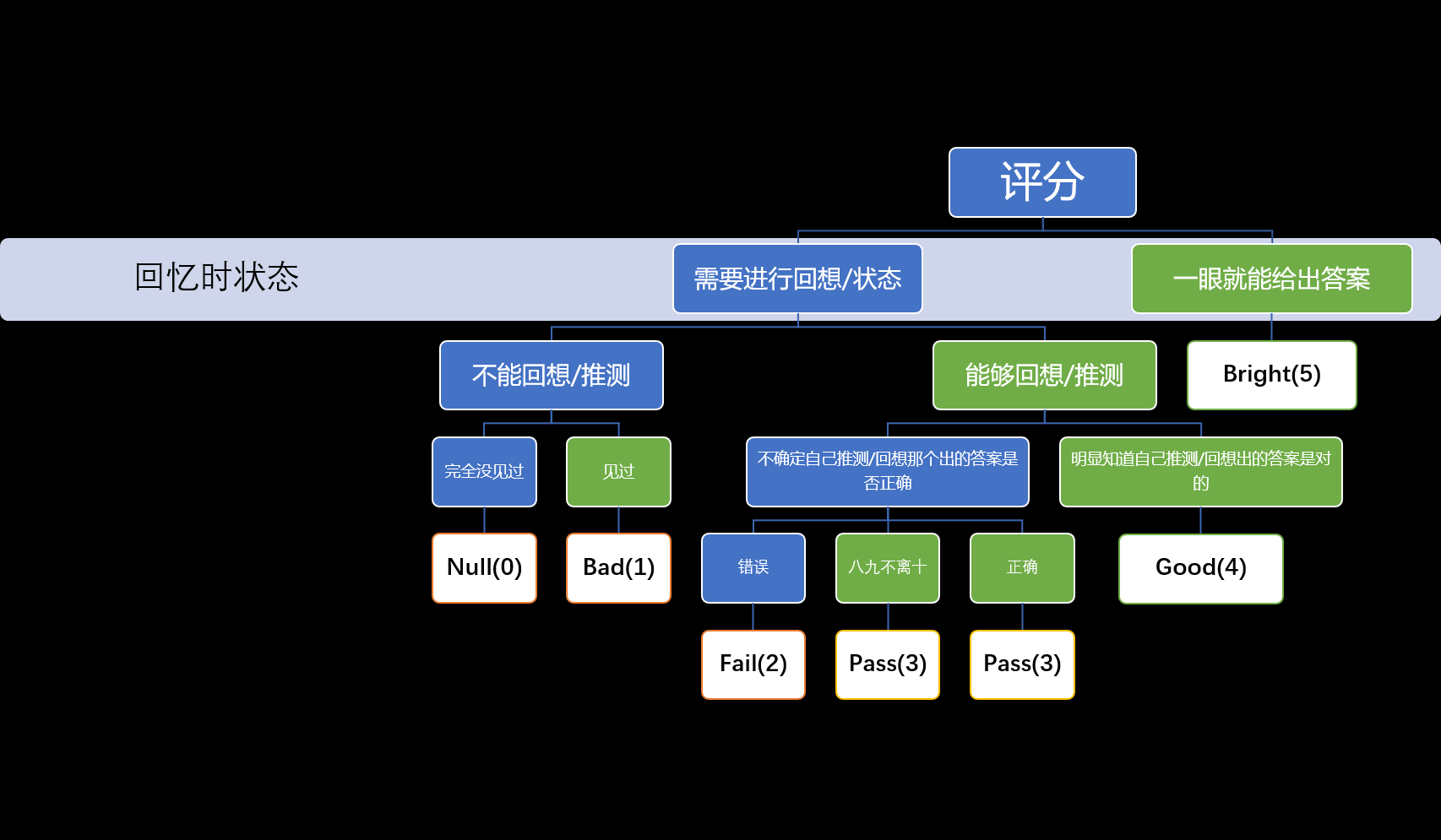在前文《同时阅读上百篇文章?渐进阅读之程序员视角(IRAPP)》中,我通过类比进程切换,介绍了渐进阅读的整体概念和 6 个动作。
本文将在此基础上引入 SuperMemo 中渐进阅读的细节概念和具体操作,带大家过一遍在 SuperMemo 里实践渐进阅读的流程。
注:本文不提供下载资源,且以英文界面作为示例。并且,本文介绍的主要操作都是基于快捷键的,相信我,在渐进阅读中你不怎么会用到你的鼠标。
概念
卡片
在 SuperMemo 中,卡片是我们每次阅读、摘录、改写、挖空、复习的基本单位。最常见的两种卡片是摘录卡片(Topic)和问答卡片(Item)。让我们先来了解一下它们吧!
摘录卡片 Topic
摘录卡片,就是用于阅读的文本。它可以是一整篇文章,也可以是几个段落,甚至是一句话。
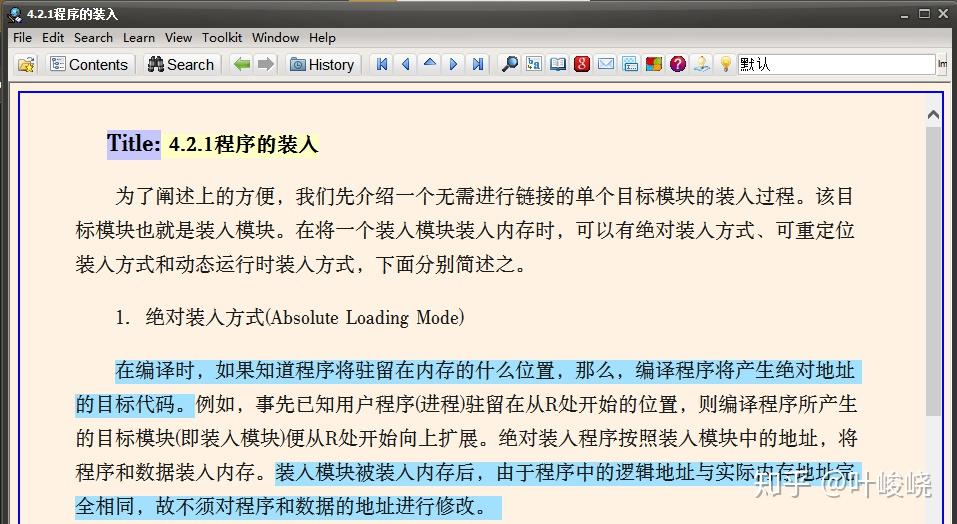
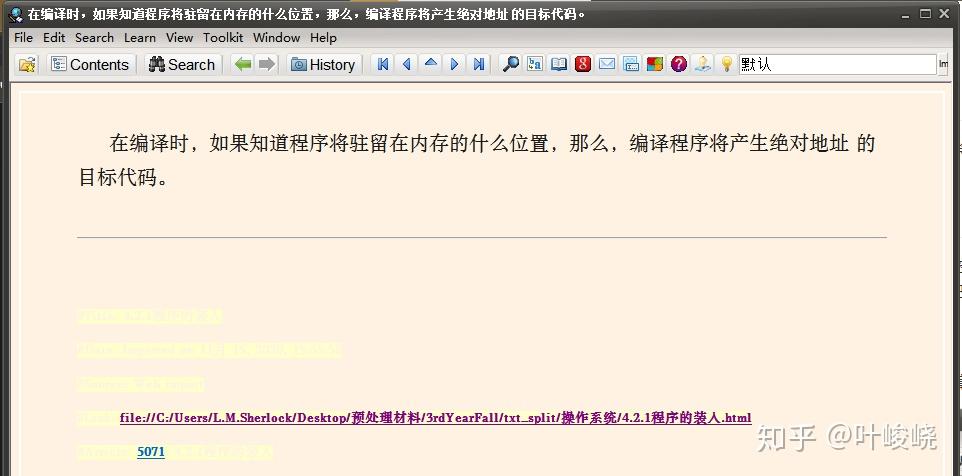
摘录卡片是我们用于生成问答卡片的基础。在渐进阅读中,摘录卡片会随着我们的深入理解,从完整的文章生成多个独立的片段,再逐步拆分出大量能够完整说明一个简单知识的句子。
每一次摘录(高亮)文本,SuperMemo 就会生成一张对应的摘录卡片,以供后续阅读和处理。
当一张摘录卡片已经提炼到满意的程度时,我们就可以对其进行挖空,生成问答卡片。
问答卡片 Item
问答卡片,就是用于自我测试的问题-答案-对。在渐进阅读中,问答卡片通常是用挖空创建的。
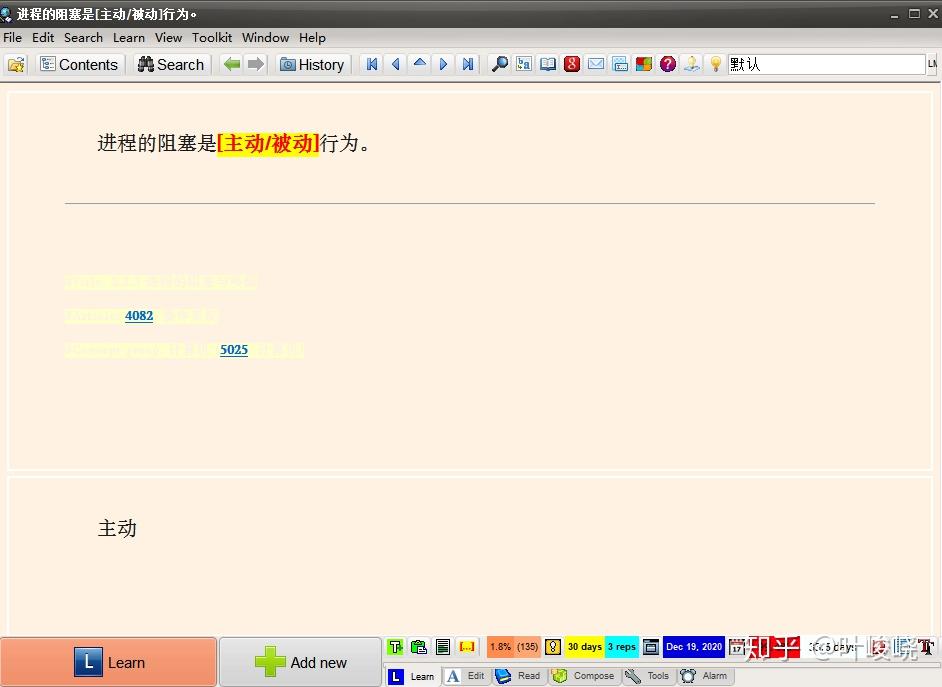
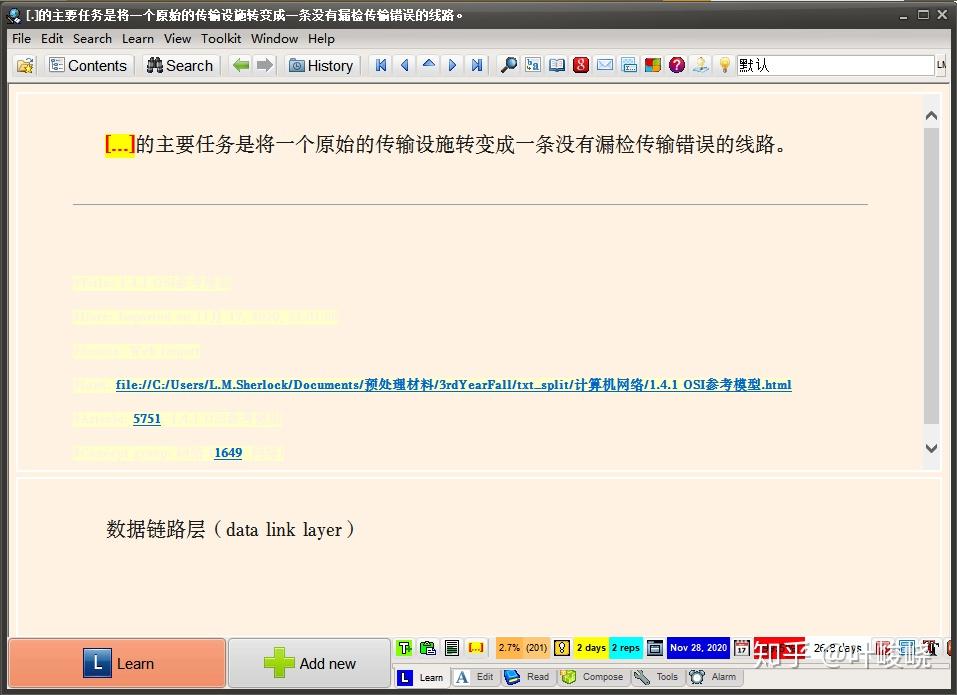
问答卡片和摘录卡片的主要区别是,问答卡片需要我们主动回忆来测试自己是否记住该知识,而摘录卡片只用于被动阅读、改写、摘录。
知识树 Knowledge Tree
知识树是渐进阅读中,随着我们的摘录、挖空而自动生成的大纲结构。
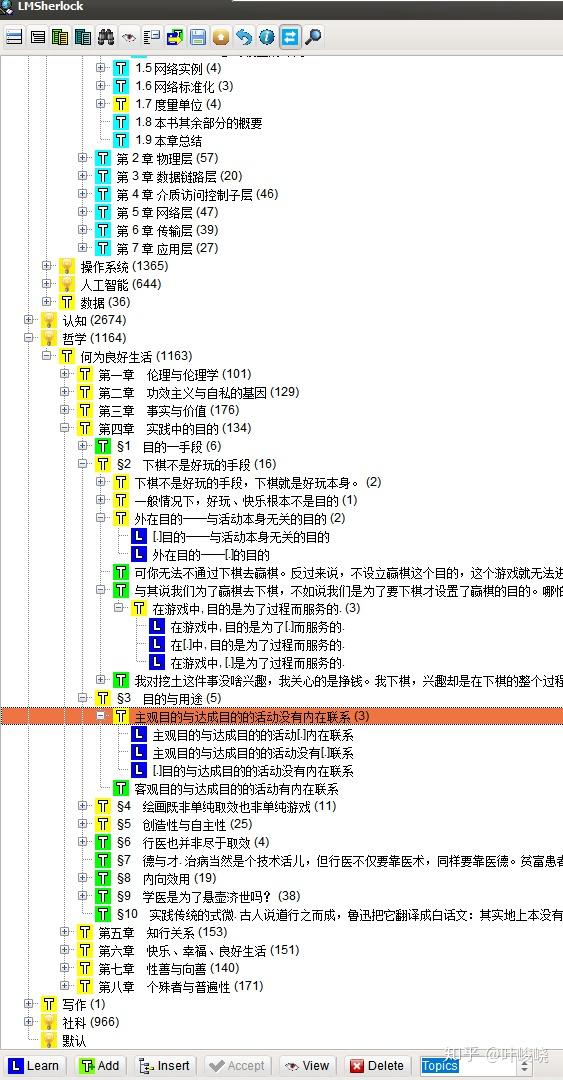
通过拖动、添加,我们可以手动调整知识树的结构,或添加新的卡片。
优先级 Priority
优先级是指卡片在你的知识集合中的优先程度。渐进阅读使学习大量知识变得容易,但是如果我们不能有效的处理所有导入的知识,我们可能会浪费时间在低优先的材料上,而忽略了高优先的材料。
在渐进阅读中,所有卡片都会按照优先级排序(有一定的随机化),这样就形成了一个优先级队列。
当我们每天学习的时间用完时,没有处理完的待办材料将会被延迟。因此,只有优先级较高的卡片能够达到期望的保留率水平。
如果我们某天没有完成 SuperMemo 安排的学习,不要有压力。有了优先级队列,我们已经做到了最好。只有优先级较低的材料会落下。
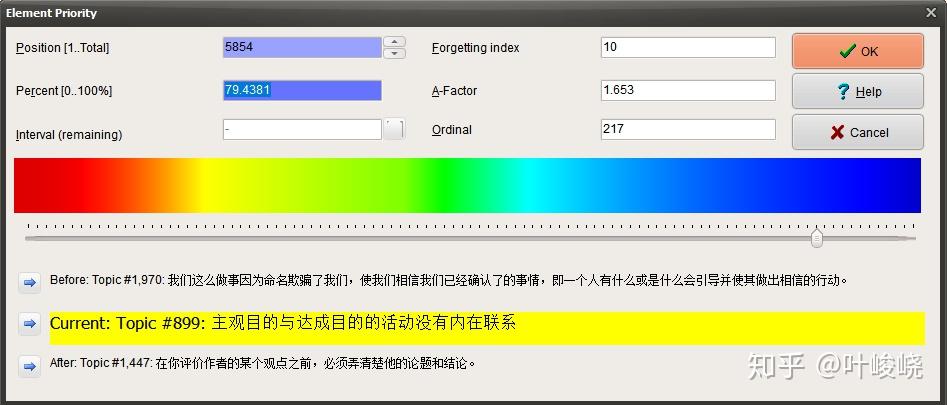
详情请见:Priority queue 优先级队列 · 语雀 (yuque.com)
待办队列 Outstanding Queue
待办队列由所有已经到期的卡片组成。默认情况下,每处理 4 张问答卡片,就会出现 1 张摘录卡片。如果到期的所有问答卡片都被处理完毕,将安排剩下的摘录卡片。
通常待办队列里的卡片会根据优先级排序,并加入一点的随机性。
待办队列的完成进度将会显示在状态栏(Status bar)中:

这些数字分别代表:
- 3360 it:集合中的问答卡片数
- 2052 top:集合中的摘录卡片数
- 188:待处理的问答卡片数
- 233:待处理的摘录卡片数
- 560:今天到期的所有卡片数(注:包括被自动延迟的卡片、今日新增的卡片)
- 24.8%:目前的学习进度
概念组 Concept Group
概念组就类似于 Anki 中的牌组,可以用来归类不同的卡片。
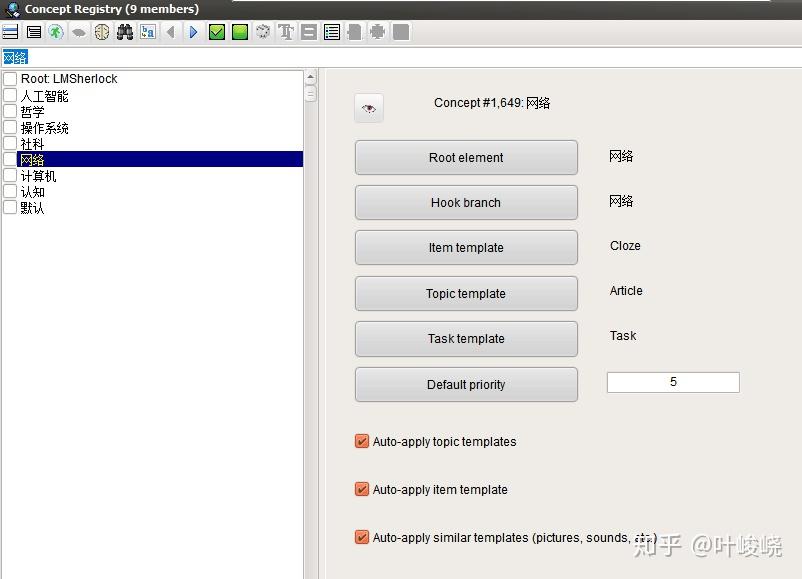
同时,概念组还可以设置对应的卡片模板和默认优先级。所有新增的卡片都会设为概念组默认的模板和优先级。
操作
了解了基础概念后,让我们学习一下在 SuperMemo 中实践渐进阅读的几个具体操作吧!
添加概念组
Alt + C,打开知识树的窗口。右键一个节点,建立一个文件夹(Folder)
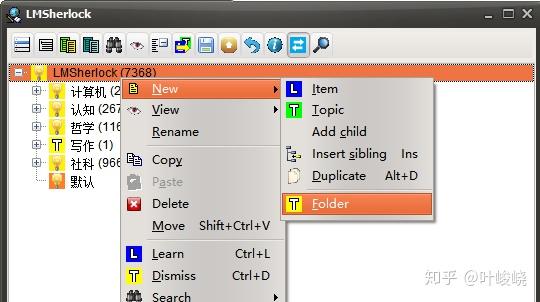
点击文件夹节点,Ctrl + K 或右键,创建概念:
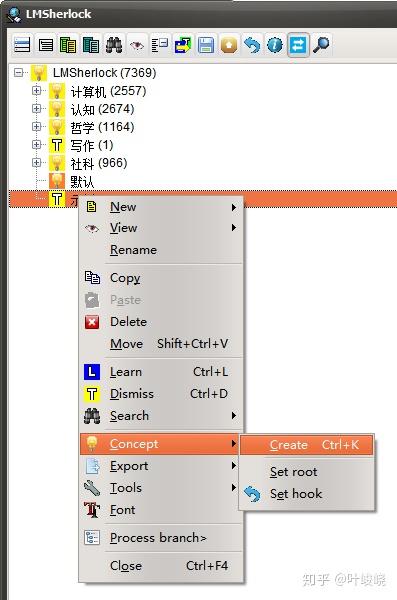
输入概念的名字,点击 OK 即可:
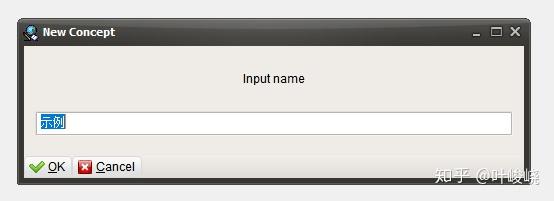
注:新建的概念组会成为默认的概念组
设置默认概念组
点击菜单栏上的电灯泡:

在左侧选择一个概念组,再点击 Accept
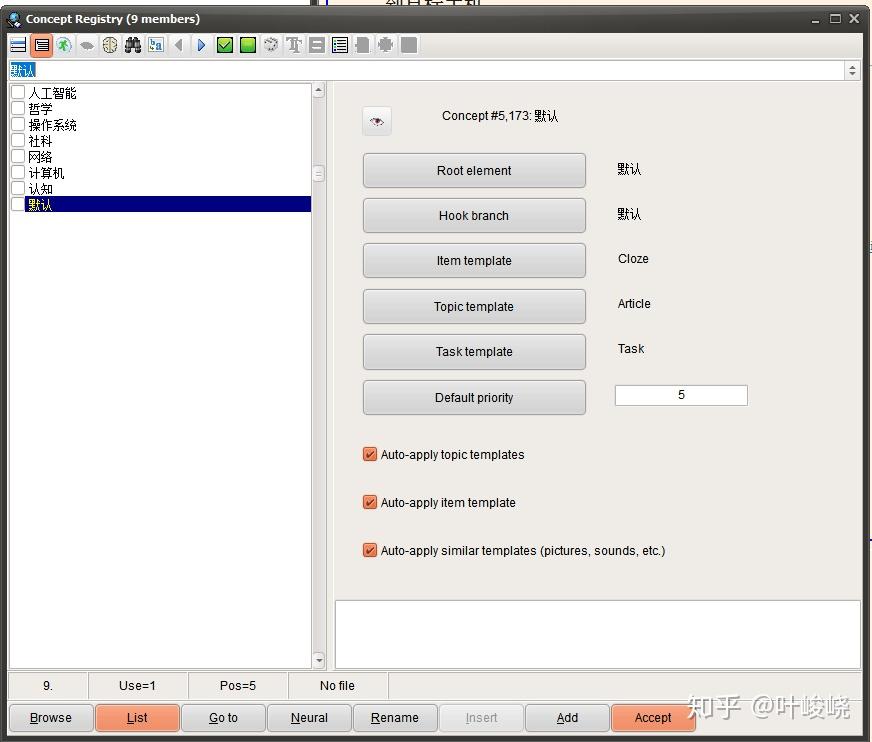
恭喜你,你已经设置好了默认的概念组,之后导入的文章都会添加到该概念组之中。
注:勾选 Auto-apply 可以帮助你自动设置模板,这样新建卡片的时候就不用自己设置了。
导入文章
这里只介绍导入可复制材料的最简单方式,其他材料的导入将会在后续文章中专门介绍。
注:大部分操作只要有快捷键我就只会用快捷键。掌握快捷键是进行沉浸式渐进阅读的重要一环。
一步一步来:
- 在任何地方,Ctrl + C,复制你感兴趣的内容
- 在 SuperMemo 中,Alt + N,添加一个新的摘录卡片
- 在新生成的空白摘录卡片中,Ctrl + V,粘贴你复制好的文本
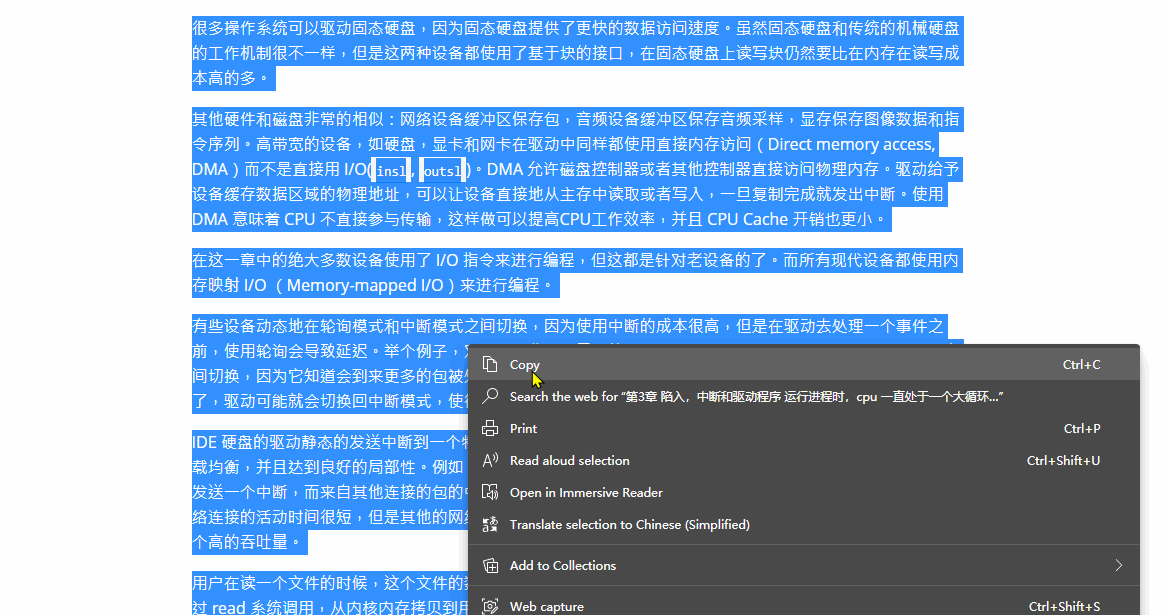
恭喜,你已经导入好了一篇文章!
默认情况下,这篇文章会在 15 天内(不含当天)安排你阅读。
如果你已经急不可待,Ctrl + Shift + J,然后输入一个数字,将卡片插入当天的待办队列的特定位置。
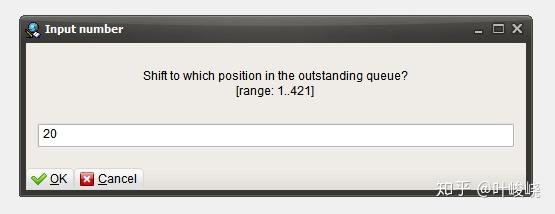
PS:这里你可能会对粘贴后的格式感到困扰,关于如何便捷的处理 SuperMemo 中的文本格式,我会将在后续教程中补充。
阅读文章
Ctrl + L,开始你的学习,如果出现了一张摘录卡片,那么我们就可以开始阅读了。
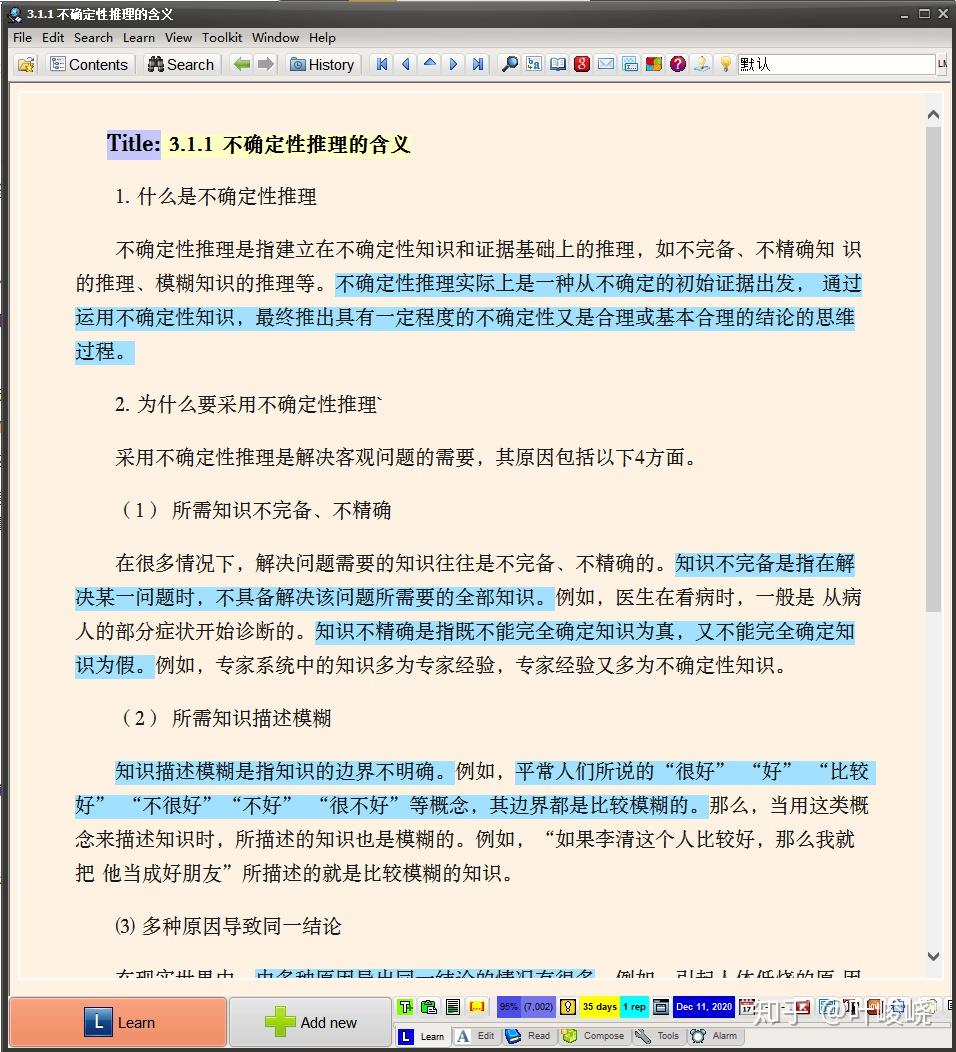
可能用到的快键键:
- E(或点击文本):进入编辑模式
- Ctrl + F7:设置阅读点,下一次遇到这篇文章时,SuperMemo 会自动跳到阅读点(默认的阅读点是你最后一个进行摘录的位置)
- Esc:退出编辑模式,
- Enter(在退出编辑模式情况下):完成阅读并处理下一张待办卡片
- Ctrl + D:忽略该卡片,SuperMemo 将不会再安排你复习该卡
- Ctrl + Shift + Enter:忽略并删除卡片内容
- Delete:删除卡片及其分支(就是说从这张卡片摘录或挖空生成的卡片也会一起删掉,慎用)
如果在阅读中遇到很困难的片段,可以参考以下做法:
来源:处理难以理解的文章 · 语雀 (yuque.com)
在增量阅读中,我们经常会遇到难以理解的材料。我们将需要提高分析能力,以帮助我们确定困难的原因。如果罪魁祸首是作者,则删除该文章。如果我们需要先巩固集合中的其他学习材料,则延迟阅读文章。如果我们需要更多知识储备,则延迟文章并导入更多相关知识的文章,以增进理解。别忘了有些文本并不适合增量阅读(例如,科学实验的描述,数学推导,源代码中的编程示例,案例研究等)。在这种情况下,请使用传统的全面分析方法,汇总分析结果,并使用SuperMemo跟踪自己的总结。
这是解决增量阅读中复杂性的方法:
从开头开始阅读文章。找到困难片段后,对其进行分析,并诊断出理解问题的原因
如果本文的其余部分不太依赖困难片段,请将其摘录出来并继续阅读
如果在不理解困难片段的情况下无法理解本文的其余部分,请选择以下选项之一:
如果我们需要更多的知识来理解片段,请推迟文章(从元素菜单选择Learning >> Reschedule 或Ctrl+J重新安排时间)
如果该片段过于复杂且没有阅读欲望(例如,由于语法,措辞,表述,逻辑等方面的错误),请删除该文章,并寻找替代材料
如果决定使用Ctrl+J推迟文章,请先确定需要哪些新知识,然后再返回困难的片段。
列出字典条目、百科全书文章、网络上需要进一步处理的文章。将搜索的材料安排为单独的摘录卡片,或尝试立即搜索新知识
当我们感觉自己能理解困难的文章时,估算所需的时间间隔,并且使用Ctrl+J设置间隔。如果文章包含高优先级知识,那么最好还是谨慎一点并安排尽早复习。
摘录 Extract
选中你认为重要的内容, Alt + X,选中的文本会被蓝色高亮,并生成一张以选中文本为内容的摘录卡片。
新生成的摘录卡片会在几日内安排再次阅读,这取决于原文本的优先级。
Shift + Alt + X 可以在摘录后直接设置摘录部分的阅读时间、优先级,不过普通的摘录一般够用了。
关于摘录什么样的内容,这里有几点经验:
- 不需要预备知识的事实内容
- 有一定理解的知识片段
- 重要的片段(可能不太理解,摘录出来只是为了后续处理)
其实就是划重点,大家应该都划过,按照自己的习惯来即可。
如果遇到难以摘录内容,可以直接编辑原文,写下自己的总结,然后摘录自己的笔记即可。
简化卡片的技巧,请参考:
挖空 Cloze
选中要挖空的关键词或短语,Alt + Z,选中的文本会被橙色高亮,并生成一张正面为挖空句子,背面为挖空内容的问答卡片。
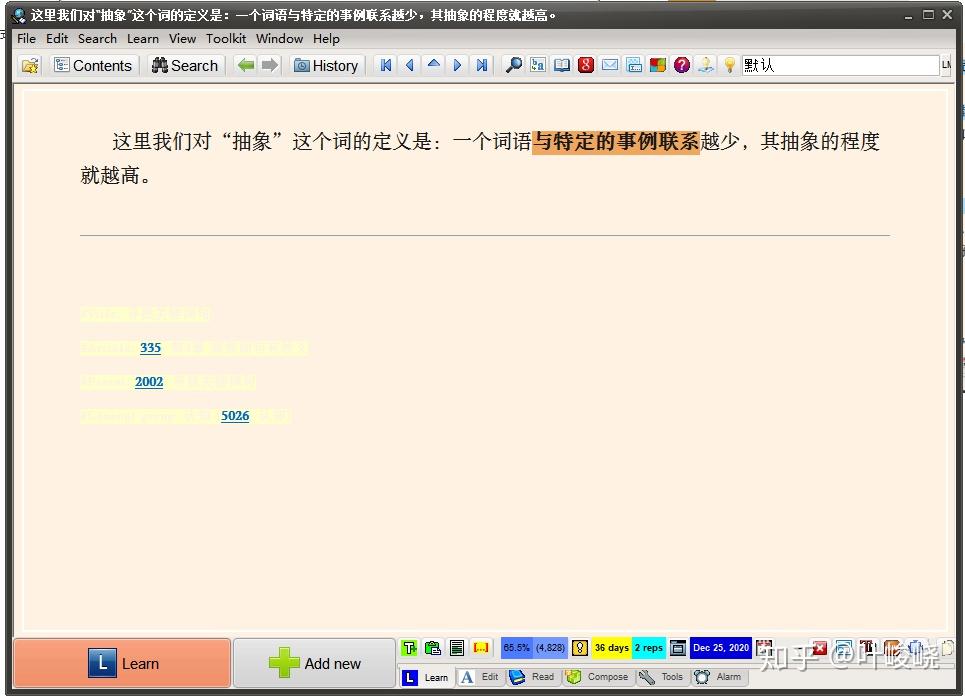
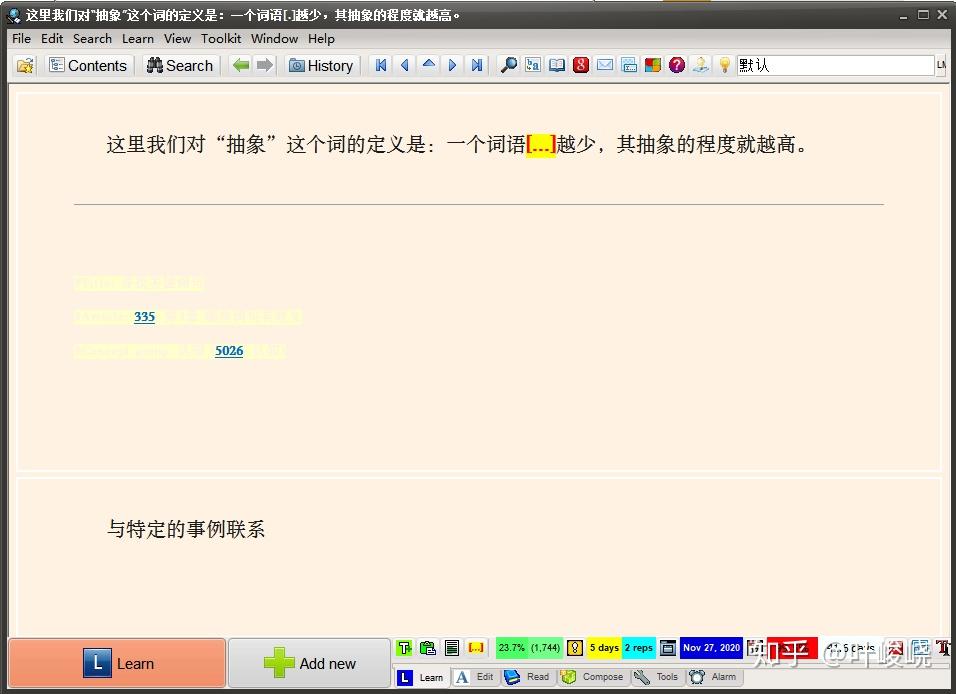
该问答卡片也会在 1~30 天内安排复习(一般优先级高的都会在 5 天内复习)
主动回忆
在使用渐进阅读几天后,我们可能会遇到第一张问答卡片。只需要先看正面回忆背面,然后查看答案自觉打分即可。
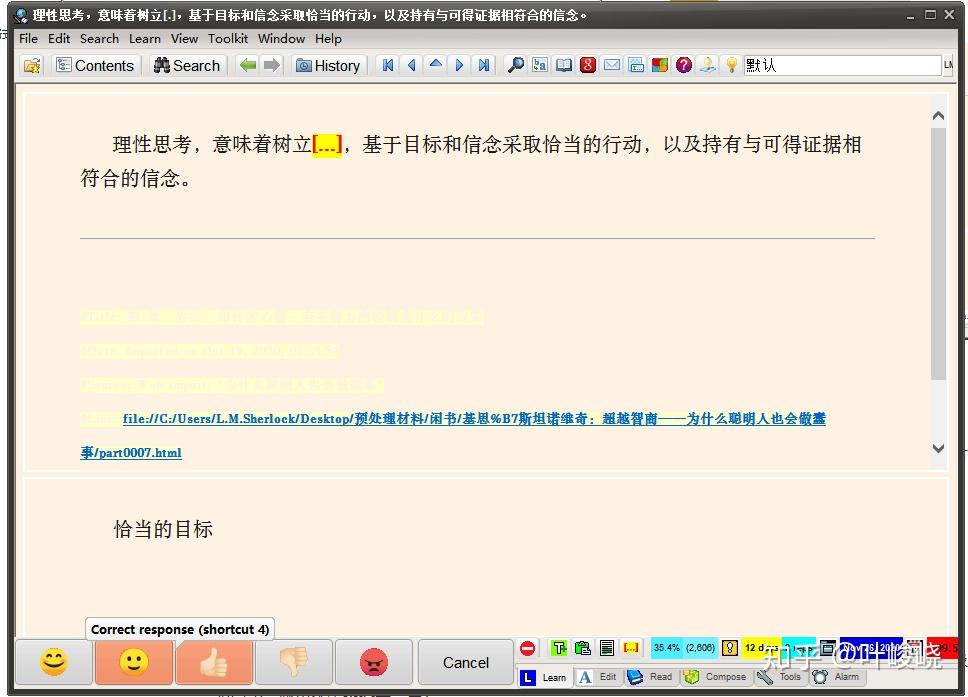
SuperMemo 的评分有 5 个档次,其中 1, 2 对应遗忘,3,4,5 对应想起,具体的评分标准有人总结为下图:
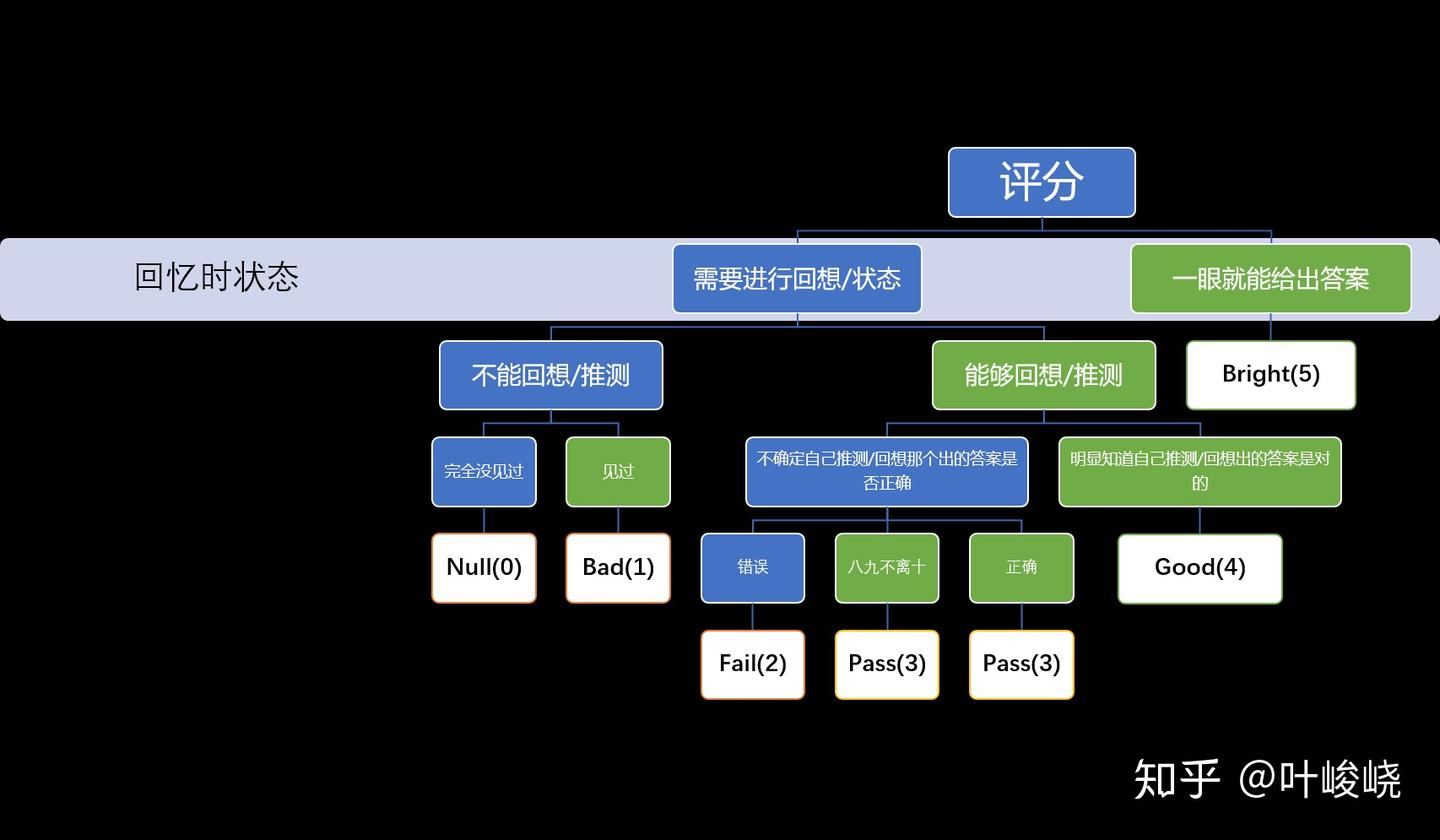
当然,你也可以设定自己的标准,算法会解决背后的复习问题。
设置优先级
新增卡片的优先级是由对应的概念组默认设置的。当然,我们可以做出自己的决定,设置一切卡片的优先级。
Alt + P,呼出优先级设置菜单:
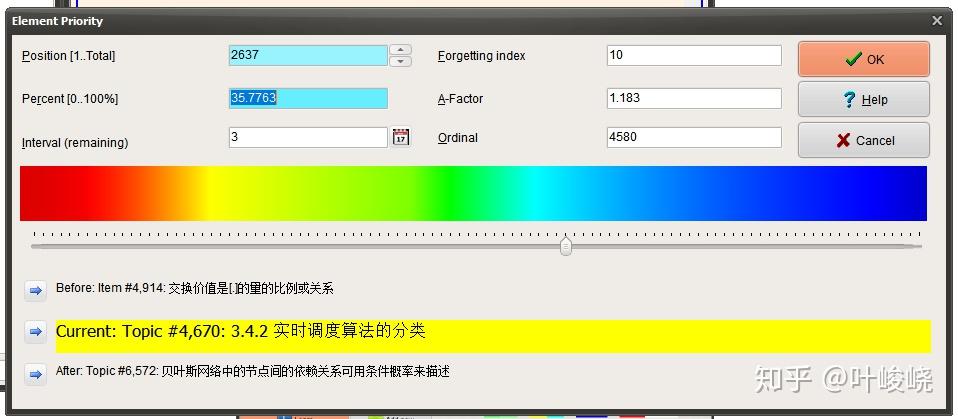
拖动滑块即可调整优先级。左边是高优先,右边是低优先。
其他技巧
这里是一些不太好分类,但是可能会比较常用的技巧:
常用快捷键
- Ctrl + ↑:查看上一级,通常是你摘录出来的摘录卡片和问答卡片的原文。
- Alt + ←:查看上一张卡片,如果你做了摘录或挖空,上一张卡片就是你刚刚摘录或挖空的卡片。
- Ctrl + Shift + M:为当前卡片选择模板
- Ctrl + Shift + R:为当前卡片设置下一次查看的时间(一般不用,除非你觉得这个卡片很重要或者很不重要)
- Ctrl + Shift + 1:将选中内容统一格式。例如,一段文字为 123456,选中 1 到 6,按下组合键,文字将统一格式,变成 123456。
自动排序和自动延迟
自动排序是默认开启的:
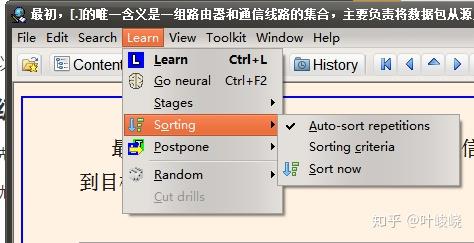
自动延迟需要自己手动开启:
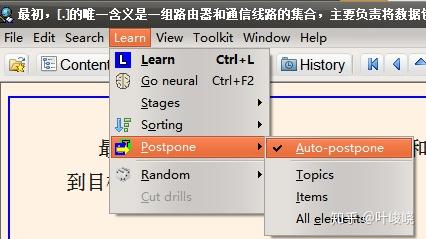
窗口布局
SuperMemo 的窗口非常多,我一般在复习时只留一个显示卡片的窗口:
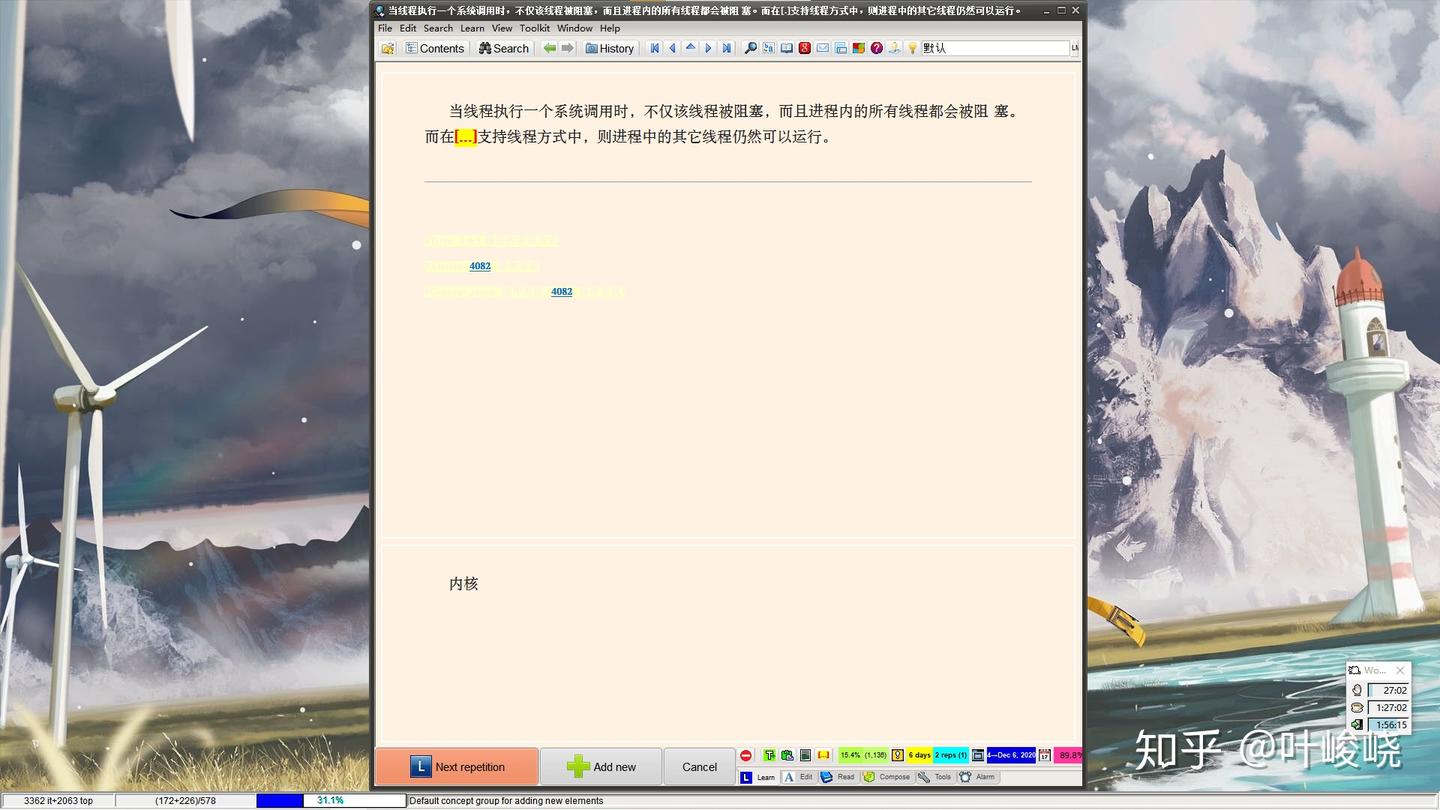
可以通过拖动边框来调整窗口大小,在 Window 菜单中设置要出现的窗口,并用 Save custom layout 保存调整好的窗口:
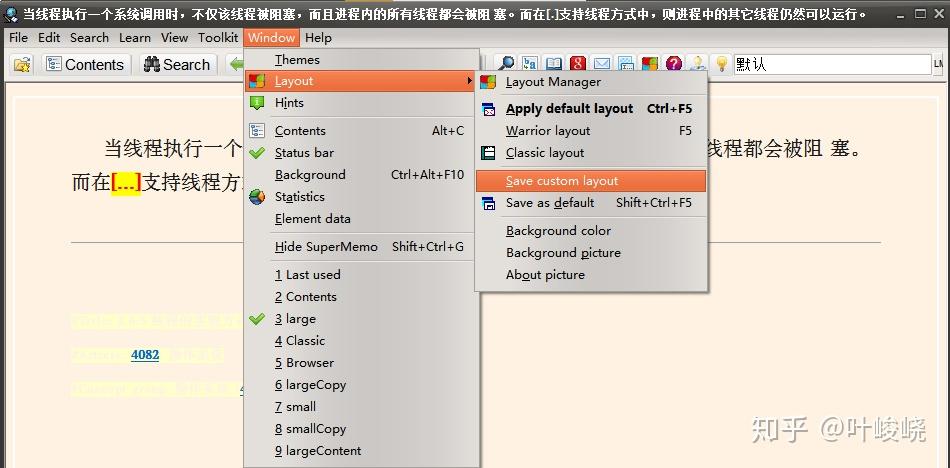
参数设置
Tookit》Options 打开参数设置
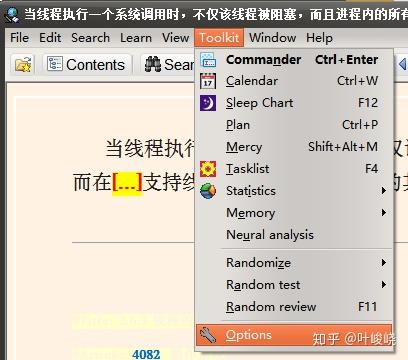
SuperMemo 就没什么参数好设置了,一个全局的遗忘指数(Forgetting index),默认为 10%,即每个卡片只有到遗忘率为 10% 时才会安排复习。
Mdinight shift 就是更新每日待办队列的时间。默认是 0h,也就是午夜更新,熬夜党可以把这个调到 6h,也就是早上 6 点。
Skip final drill 默认是不勾选的,也就是说,当你完成每日复习任务后,会进入 final drill 模式,final drill 会收集当天评分小于 4 的所有卡片,让你加强练习。但是在我看来,死记硬背是不好的,我就跳过了
至于 Interval 这个,默认好像是 7 天,意思是如果间隔大于 7 天就会提示你一下,我嫌它烦人,就把间隔改成 36500 了。
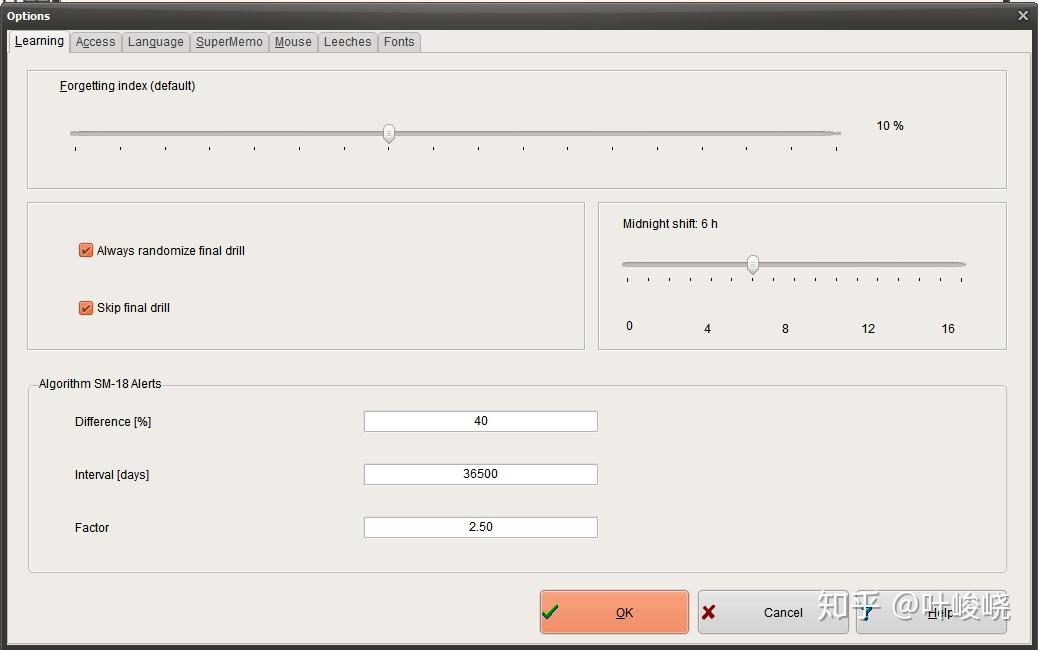
结语
以上就是本期介绍的全部内容,这些操作是 SuperMemo 中最常用也是最有用的。如果你有任何疑问,欢迎评论区讨论。
也欢迎阅读 SuperMemo China 志愿者维护的 SM18 中文帮助手册:
SuperMemo 18帮助文档 · 语雀